
大川塾パソコン教室 ホームワークのページ
実はあまり教わることの無い「パソコンの基本的な使い方」
パソコンの上手な人が当たり前にやってること、案外知らないことも多いんです。パソコンのスキル格差をなくしたい!って思いが【パソコン操作の課題】に形を変えこのページになりました。
困る→調べる→試す→身に付く この繰り返しでスキル上達!ノーミスクリアより、たくさん失敗して乗り越えてきた人の方が、ずっと実力がつくんだ。失敗は成長の種だから、丁寧に育てて花を咲かそう!
ここはどんなページ?

パソコンの使い方に慣れよう
課題をひとつずつ解説するページ
◇◆ 目的 ◆◇
パソコンの電源は、ライトを消すようにバチンとは切れません。
電源オフの指示をPCが受け、電源が切れます。これをシャットダウンと言い、その方法を解説します。
チャレンジ【パソコン操作】~解説(かいせつ)~

パソコン操作の課題はコチラ
かんたん な 課題
| 番号 | イメージ | 内容 |
|---|---|---|
| P-E3 | 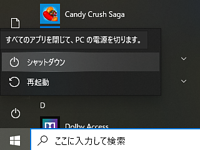 |
シャットダウンしてみようパソコンをシャットダウンして終わらせてみよう 習得:パソコンの基本操作 |
準備(じゅんび)
パソコンを起動しておこう。このページが見れているのであれば問題ないよ。
やり方を説明するよ
スタート→電源→シャットダウン の順にクリックすればOK
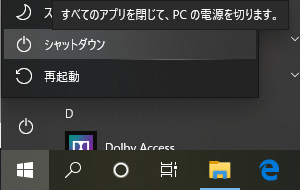
① 画面左下のスタートアイコンをクリック
② その上の電源アイコンをクリック
③ その2コ上のシャットダウンをクリック
ポイント を かいせつ
分かればカンタン。なんだろうけど、でも今までパソコンなんて触ったことないよ、って人だと『ちょっと何言ってるかわかんない』状態かもしれない。
ムズカシイのはやり方ではなく、おそらく聞きなれない用語に違いない。
なので、用語が何を意味しているかに慣れましょう。これも慣れです。
特に、シャットダウンって何!電源OFFではないの?ってイライラしてる初心者も少なからずいるのではないかと思います。
手順を詳しく解説、する前に
上に書いてあるように、3ステップで出来ますが、その前に
『シャットダウン』とは何か?
に、触れておきましょう。
閉店なのか、施錠なのか
分かりやすくお店で例えてみましょう。
閉店時間が来ました。
①「本日の営業は終了しました」と閉店を示す『CLOSED』の札を掛ける
②後片付けを終えて扉に鍵をかける
パソコンで言えば
①がシャットダウンの操作をすることで、
②がパソコンの電源が切れることです。
つまり、お客さんやユーザー(使う人)がちゃんと使えるようにするために、お店やパソコンはお客さんやユーザーに見えないところでしっかり準備をしているんだ。
開店時間にお店のスタッフが来るようなお店だったら、開店時間に来たお客さんは店の準備が整うまで待たされてしまうよね。
パソコンのシャットダウンは、パソコンに『本日の業務はこれにて終了、後片付けして施錠していいよ』って指示を出す事なんです。
なので、電源を切るのはユーザーの仕事ではなく、パソコンの仕事なんですね。
このように、ユーザーが指示を出して機器が自分で電源オフすることを『自己遮断』といいます。最近ではゲーム機や自動車など、自己遮断のものが多いですね。
ということは、その逆も…
電源オフについては分かったことと思う。
それなら電源オンも機器がやるのかな?って思った人はナカナカ良いセンスをお持ちです。
電源オンに関しては、電源オフの電気が来てない状態で何かを行うことは出来ないので、機器に電気を与えることは人間がやらなければいけません。※スリープはまた別です
ですが、パソコンを使うときに『パソコンを立ち上げる』なんて言い方をします。
ロボットで例えて考えよう。
最初は寝てるか座っているロボットに、電源を供給(電気を与える)すると目が光って膝を立てて二本足で立ちあがる、というのがありがちなロボット起動の演出ですが、まさにこれです。
パソコンも、電源が入ると一生懸命使えるように準備をします。自分で準備をして終わらせる、なので『立ち上がる』と言うんですね。
電源ONは『立ち上げる』、電源OFFは『シャットダウン』。これを覚えておこう!

シャットダウンの手順を細かく見てみよう
まずは画面左下のスタートをクリックしよう。

すると、スタートメニューが出てくるはずだ。

スタートアイコンのすぐ上に電源アイコンがあるよ。
電源は世界的にこのマークで統一されているんだ。
オンとオフを0と1で表していて、0と1を合わせた記号なんだ。
電源アイコンをクリックすると、スリープ、シャットダウン、再起動 の3つが現れるよ。
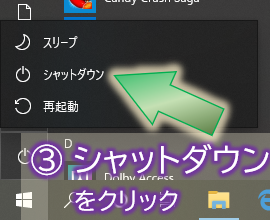
シャットダウンをクリックしよう。
すると、画面が背景色になり、真ん中に処理中を示すクルクルマークと共に「シャットダウンしています」と表示される。
あとは放っておけば電源が切れる。これでOK。
なお、「~~がシャットダウンを妨げています」と表示されることがあるが、これは起動中のアプリでデータ未保存のものがあった場合などに起こる。前の課題でアプリの閉じ方を覚えたならその方法で閉じればいい。
強制的にシャットダウン、とすると未保存データは破棄して終了になる。office系のソフトでは自動保存されたものが残りはするが、自分で管理するに越したことはない。
ワンポイント
主電源とか、スリープとか。電源オフってひとつじゃないの?
主電源は機器に電源を供給するスイッチです。
例えばテレビなどをリモコンでOFFすると主電源は入っているのにテレビはオフします。完全に電源オフにはなっていないんですね、下の方にLEDが赤く光ってたりします。電源オンで緑になったりしますね。
リモコンで電源のON/OFFをする場合、本体の方でリモコンの信号を受信しなければいけません。ということはリモコンの信号を受ける部分は電気が通ってないといけないのです。
待機電力、って聞いたことありませんか?
電源を切ってもわずかに消費する電力のことです。ですが、これがあるおかげでリモコンが使えるし録画予約もできる、大事な電力です。
ずいぶん昔の話ですが、家呑みをやって寝てしまったとき、後輩が丁寧にテレビを消しておいてくれたんです。リモコンがどこにあるのかわからなかったらしく、主電源で切ってくれました。
残念ながら、録画予約は実行されませんでした…。
任天堂スイッチなんかはもはや電源オフではなく「スリープ」なんですよね。起動が速くて良いのですが、最初は戸惑いましたよ。紙のマニュアルもついてなかったし…。時代は気づかぬうちに静かに先に行ってるんですね。
パソコンにもスリープはあります。
やりかけの作業をそのままにしてランチ休憩、なんてときに便利ですね。

実際にやってみよう
シャットダウンしてみよう。
アプリの作業途中でシャットダウンしたらどうなるか、など被害が出ない範囲でいろいろ確かめてみよう。
課題(かだい)クリア!
この課題はここまででOKだよ。ここまで出来たことの証拠を送ってくれればこの課題はクリアだ!
まだ続けたい人は次の課題に進もう
これをおくってね
下記①を送ってね
①シャットダウンしてみた感想、及び気が付いたことや意見、その他電源のON/OFFに関してやってしまった失敗談やギリギリで回避できたヒヤリとした事例など
課題の提出
課題ができたらメールで提出しよう
ポストの画像またはリンクをクリックするとメール送信画面になります。
予めタイトルと本文がある程度書かれておりますので、不足分を追記してメール送信してください。
 課題の提出はコチラ
課題の提出はコチラ
メールアドレスを直接打ち込みたい人はコチラをコピーしてご利用ください。
o.kawajuku.pc@gmail.com
提出するときは
上記これを送ってねに書いてあるものを記入または添付して、メールを送信してください。
メールにファイルを添付する方法は課題の提出の解説ページを参照ください。
ページの先頭へ戻る


